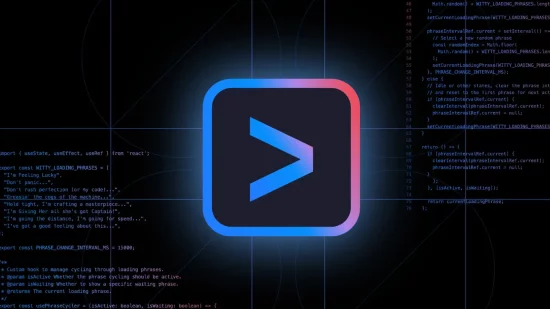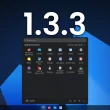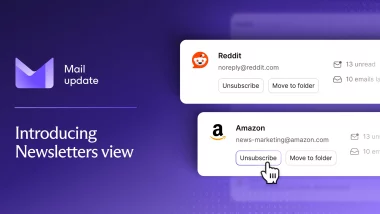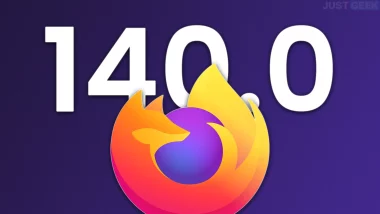La ligne de commande a beau sembler austère pour certains, elle reste le terrain de jeu préféré de nombreux développeurs. Et Google l’a bien compris. L’entreprise californienne a dévoilé Gemini CLI, un outil open source qui permet d’accéder directement à son modèle d’IA Gemini 2.5 Pro depuis le terminal.
Pas besoin de payer, ni même de configurer quoi que ce soit de compliqué : une simple connexion avec un compte Google suffit pour bénéficier d’une généreuse limite gratuite de 1 000 requêtes par jour.
Et ce n’est pas qu’un gadget pour taper deux lignes de code. Derrière cette interface minimaliste, on retrouve un agent IA capable d’analyser du code, d’exécuter des commandes, de générer des contenus ou même d’interagir avec des outils tiers tels que Git, Veo ou Imagen. Le tout, sans avoir à quitter son terminal.
Avec cette initiative, Google entend bien se faire une place dans les terminaux du monde entier, face à des concurrents déjà installés comme Codex CLI (OpenAI) ou Claude Code (Anthropic).
Une IA en ligne de commande, mais pas limitée au code
Bien sûr, Gemini CLI peut générer du code, corriger des erreurs, résumer un fichier ou créer une pull request. C’est même ce qu’il fait de mieux. Mais l’outil ne s’arrête pas là. Grâce à son intégration avec d’autres services de Google, il peut aussi effectuer des recherches web, générer des visuels ou des vidéos avec Imagen ou Veo et piloter des scripts pour automatiser certaines tâches.
Vous pouvez par exemple lui demander d’analyser l’architecture d’un projet, de renommer des fichiers selon leurs métadonnées ou même de créer une présentation à partir de l’historique Git d’un dépôt. Tout ça se fait en langage naturel, directement depuis le terminal.
L’outil prend également en charge le Model Context Protocol (MCP), ce qui permet d’y connecter d’autres outils ou services et de l’adapter à vos propres besoins. Autrement dit, si vous aimez bidouiller, Gemini CLI est fait pour évoluer avec vous.
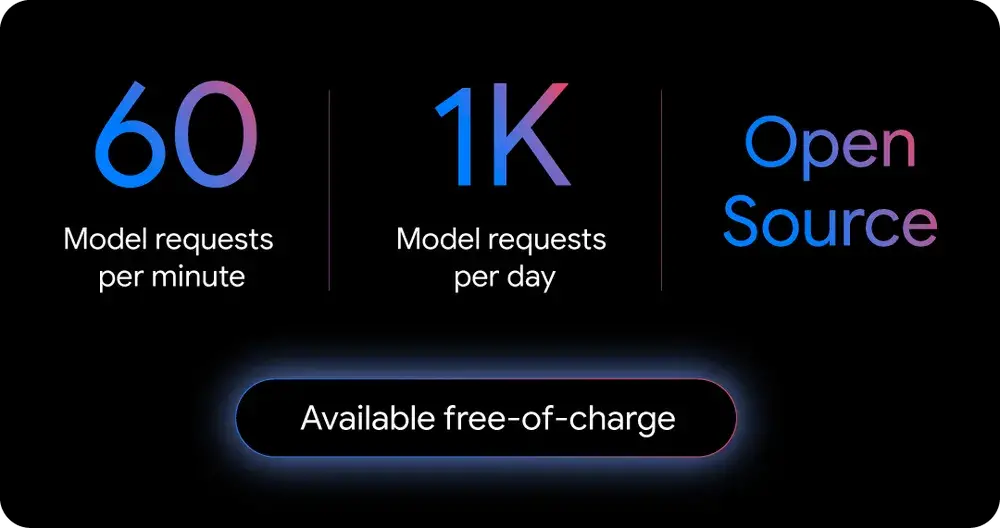
Comment installer Gemini CLI
Pour utiliser Gemini CLI, il n’y a rien de bien compliqué. Il faut simplement que Node.js 18 ou une version plus récente soit installé sur votre machine. C’est le seul prérequis. Ensuite, deux choix s’offrent à vous :
Soit vous l’exécutez directement sans l’installer :
npx https://github.com/google-gemini/gemini-cliSoit vous l’installez globalement, pour le lancer quand vous voulez :
npm install -g @google/gemini-cli
Au premier lancement, vous serez invité à vous connecter avec votre compte Google. Une fois connecté, vous obtenez automatiquement une licence gratuite Gemini Code Assist, avec jusqu’à 1 000 requêtes par jour et 60 par minute.
Un outil open source, pensé pour évoluer
Gemini CLI est entièrement open source, sous licence Apache 2.0. Le code est dispo sur GitHub, et vous pouvez non seulement le consulter, mais aussi y contribuer. Corrections de bugs, nouvelles fonctionnalités, améliorations de sécurité… tout est ouvert.
L’outil est aussi conçu pour être personnalisable. Vous pouvez adapter les prompts, ajuster le comportement par défaut, ajouter des extensions ou même créer votre propre configuration d’équipe. Chacun peut façonner l’outil selon ses besoins, sans avoir à repartir de zéro.
Ce qu’il faut retenir
Avec Gemini CLI, Google veut proposer une alternative crédible aux outils déjà en place comme Codex CLI ou Claude Code. Et le pari semble réussi : entre la gratuité, la puissance du modèle Gemini 2.5 Pro et la simplicité d’utilisation, l’outil a tout pour séduire les développeurs… mais pas que.
Source : Google